USB 摄像头基于 motionEye 接入 HomeAssistant
原创USB 摄像头基于 motionEye 接入 HomeAssistant
原创
0x00.前言
前 2 篇文章给大家介绍的是 ESP32-CAM 摄像头。众所周知,ESP32 的 CPU 性能有限,因此处理 1920*1080 分辨率的视频时就已经明显吃力了。因此选购了一款 1080P 分辨率的 USB 摄像头,这篇文章就来讲解如何将它接入 HomeAssistant 吧

0x01. USB 摄像头
自己选购的是 130 度的定焦摄像头,相比 65 度和 68 度的凸起会更高,很多买家用做 klipper 探头
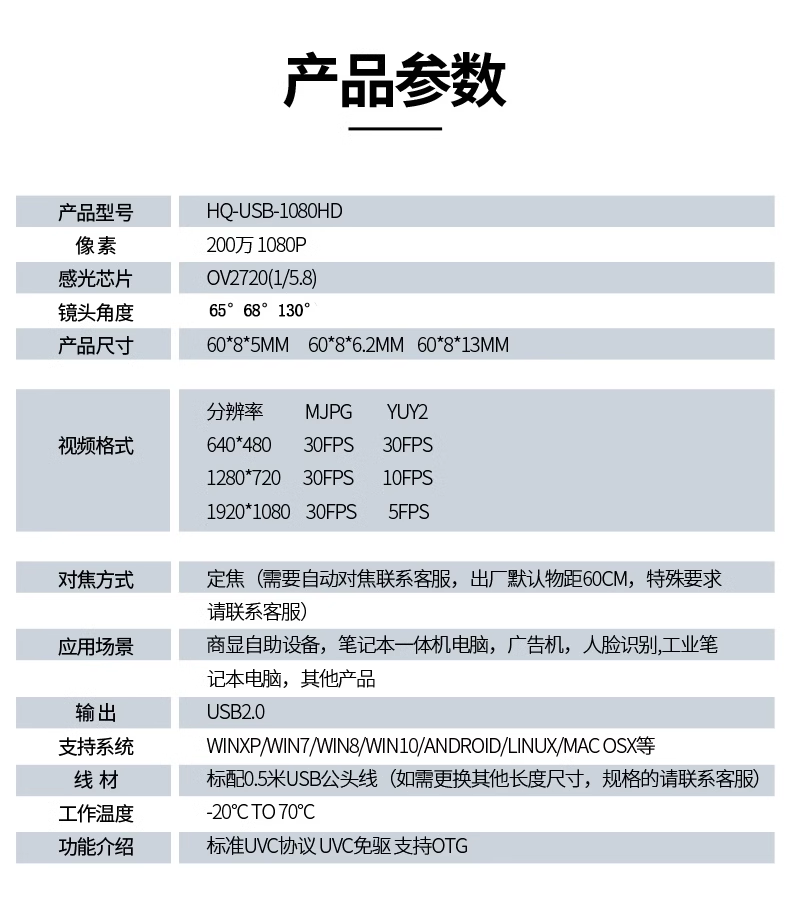
感光芯片为 2755
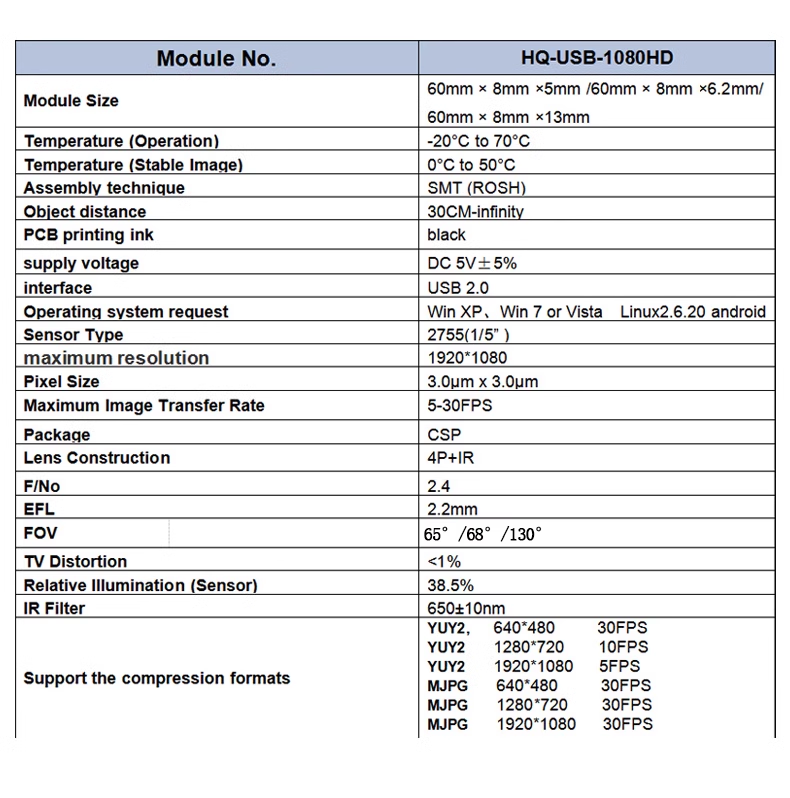
因为自己的 HomeAssistant 是安装在树莓派上的, 因此直接将摄像头 USB 插到树莓派上即可
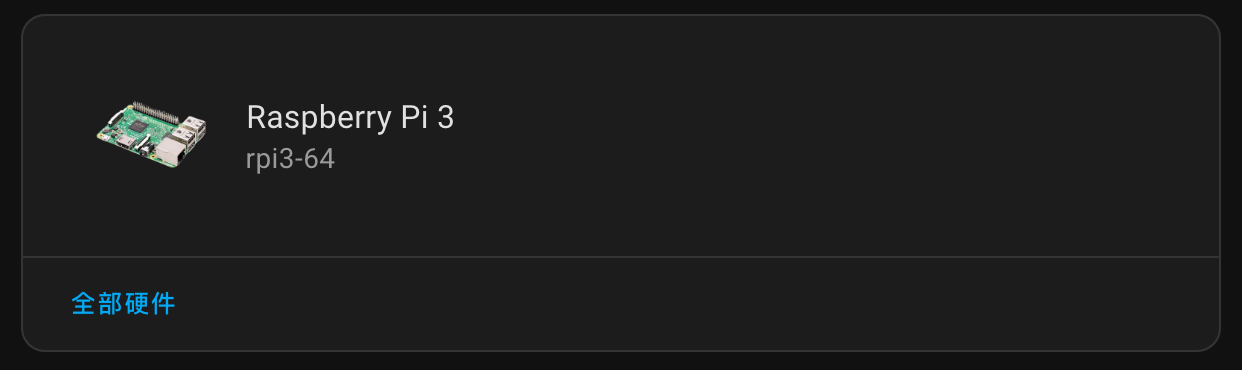
然后在全部硬件中就能看到摄像头的 video0 和 video1 了
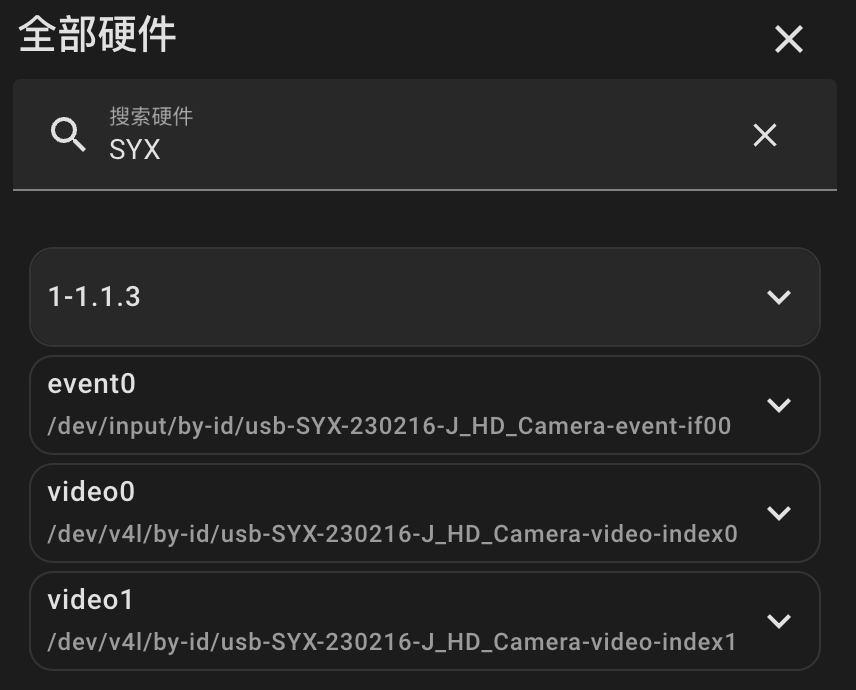
是通过 video4linux 驱动的
DEVLINKS: >-
/dev/v4l/by-id/usb-SYX-230216-J_HD_Camera-video-index0
/dev/v4l/by-path/platform-3f980000.usb-usb-0:1.1.3:1.0-video-index0
DEVNAME: /dev/video0
DEVPATH: >-
/devices/platform/soc/3f980000.usb/usb1/1-1/1-1.1/1-1.1.3/1-1.1.3:1.0/video4linux/video0
ID_BUS: usb
ID_MODEL: HD_Camera
ID_MODEL_ENC: HD\x20Camera
ID_MODEL_ID: 0b09
ID_PATH: platform-3f980000.usb-usb-0:1.1.3:1.0
ID_PATH_TAG: platform-3f980000_usb-usb-0_1_1_3_1_0
ID_REVISION: '0216'
ID_SERIAL: SYX-230216-J_HD_Camera
ID_TYPE: video
ID_USB_DRIVER: uvcvideo
ID_USB_INTERFACES: ':0e0100:0e0200:'
ID_USB_INTERFACE_NUM: '00'
ID_USB_MODEL: HD_Camera
ID_USB_MODEL_ENC: HD\x20Camera
ID_USB_MODEL_ID: 0b09
ID_USB_REVISION: '0216'
ID_USB_SERIAL: SYX-230216-J_HD_Camera
ID_USB_TYPE: video
ID_USB_VENDOR: SYX-230216-J
ID_USB_VENDOR_ENC: SYX-230216-J
ID_USB_VENDOR_ID: 1bcf
ID_V4L_CAPABILITIES: ':capture:'
ID_V4L_PRODUCT: 'HD Camera: HD Camera'
ID_V4L_VERSION: '2'
ID_VENDOR: SYX-230216-J
ID_VENDOR_ENC: SYX-230216-J
ID_VENDOR_ID: 1bcf
MAJOR: '81'
MINOR: '8'
SUBSYSTEM: video4linux
USEC_INITIALIZED: '7518843'0x02.motionEye 介绍
官网:https://github.com/motioneye-project/motioneye
集成:https://www.home-assistant.io/integrations/motioneye/
motionEye 是 motion 的 web 封装,基于 Python 开发,有如下特点
- 基于网络、移动/平板电脑友好的用户界面
- 与大多数 USB 摄像头以及 Raspberry PI 摄像头模块兼容
- 支持 IP(网络)摄像机
- 带有电子邮件通知和工作计划的运动检测
- 静态图像为 JPEG 文件,视频为 AVI 文件
- 延时摄影
- 将媒体文件上传到 Google Drive 和 Dropbox
关于 Motion/MotionPlus,可参照官方文档:https://motion-project.github.io/motion_guide.html
0x03.接入 USB 摄像头
在加载项中安装后启动,进入 motionEye 添加摄像头,选择第 1 个本地 V4L2 摄像头


应用修改

然后就可以看到画面了

0x03.使用
motionEye 中还有非常多的功能,比如运动检测、截图和录像功能等,可按需开启
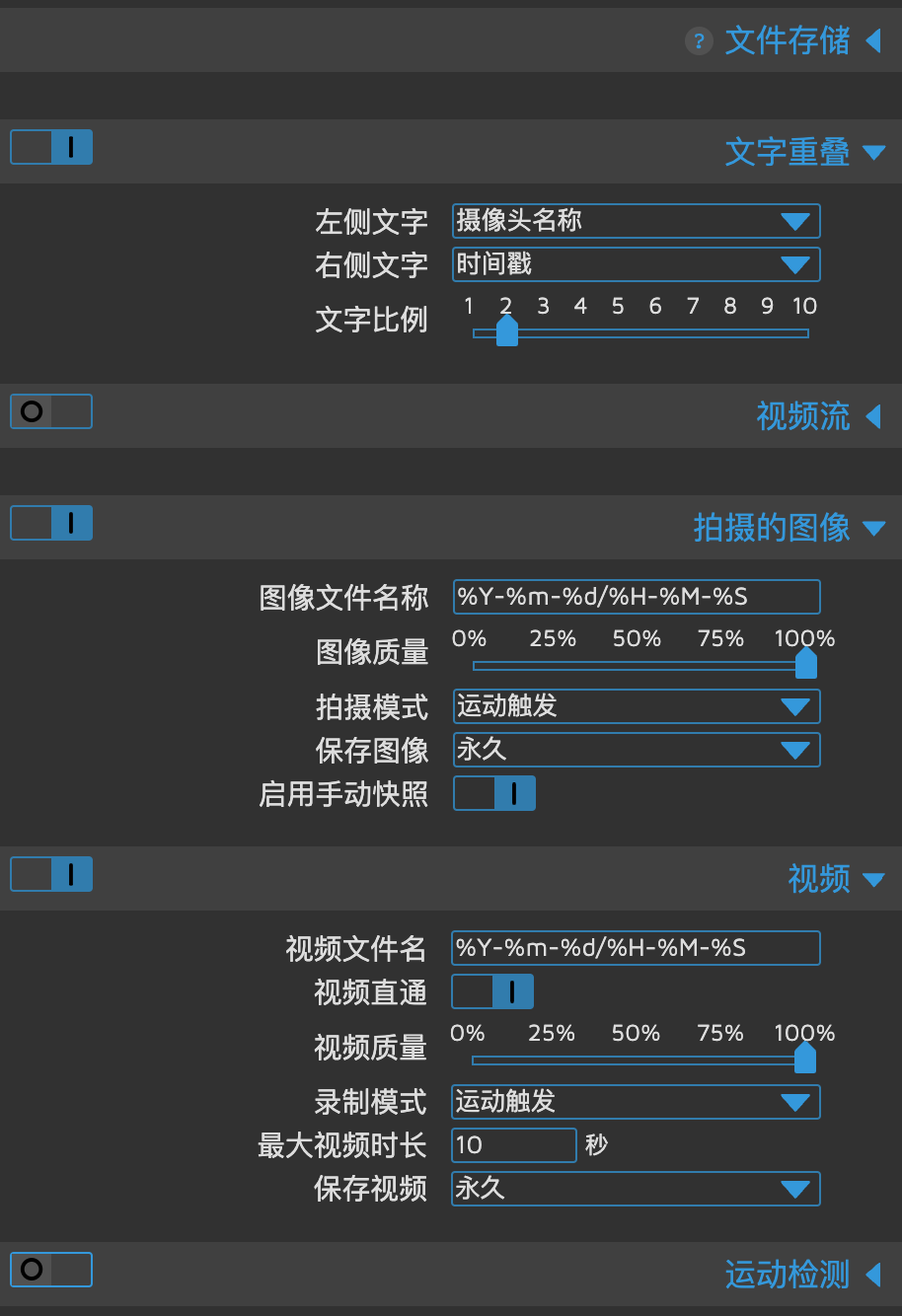
比如检测到画面运动,触发拍摄图像或者录制视频的动作
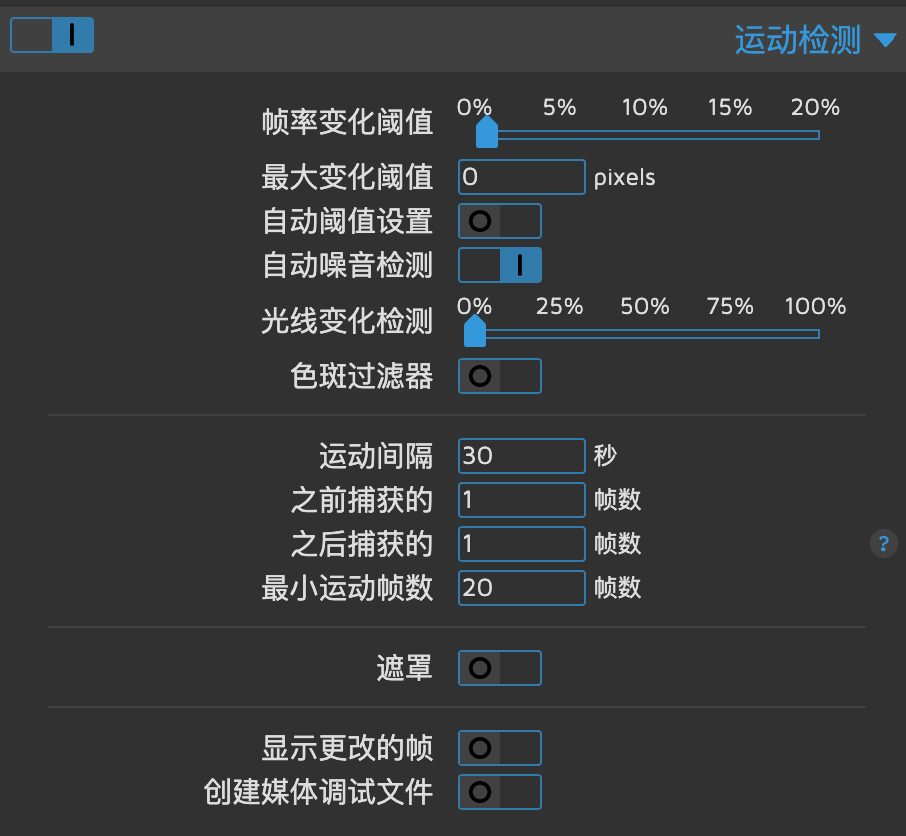
0x04.后记
本次介绍了通过 motionEye 接入的步骤,下次会介绍通过 WebRTC 来接入
我正在参与2023腾讯技术创作特训营第二期有奖征文,瓜分万元奖池和键盘手表
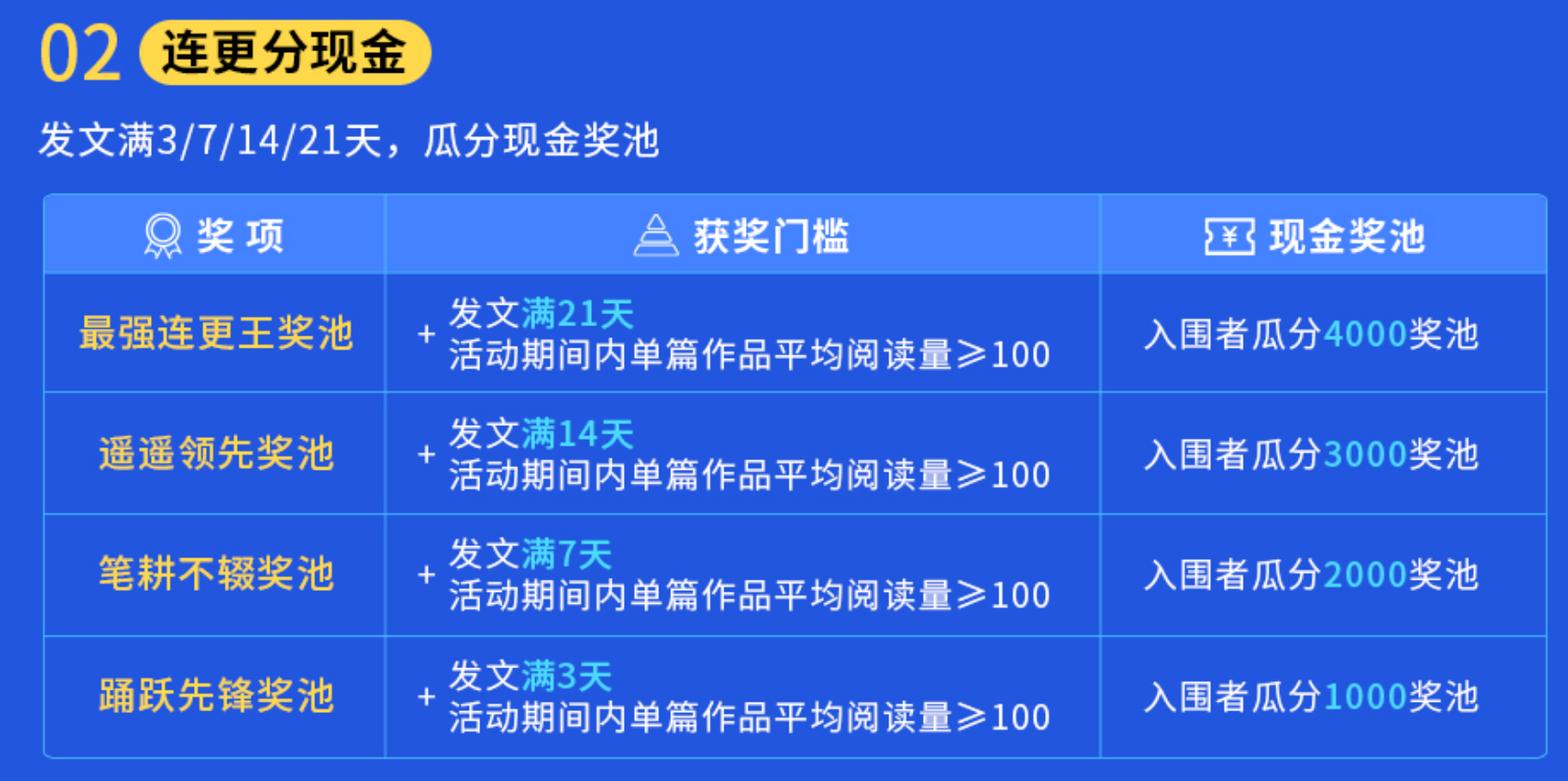
发文满 3 天成就达成!
原创声明:本文系作者授权腾讯云开发者社区发表,未经许可,不得转载。
如有侵权,请联系 cloudcommunity@tencent.com 删除。
原创声明:本文系作者授权腾讯云开发者社区发表,未经许可,不得转载。
如有侵权,请联系 cloudcommunity@tencent.com 删除。

